I driver nei sistemi sono specifici del chipset, sebbene anche il produttore del sistema li progetti. Di solito, i componenti principali del chip, in particolare il processore, sono prodotti da Intel. Tuttavia, quando gli utenti tentano di aggiornare i driver che di solito sono i driver di Intel, potrebbero ricevere l'errore:
Il driver in fase di installazione non è convalidato per questo computer.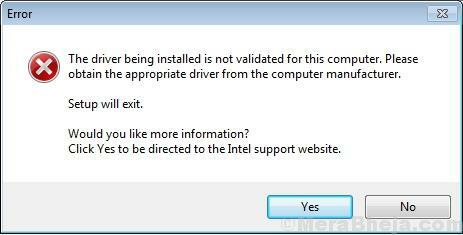
Causa
Il motivo alla base di questo errore è che alcuni produttori di sistemi come HP vogliono costringere gli utenti a scaricare i driver dai propri siti Web. Per fare ciò, rendono difficile il download dei driver dal sito Web di Intel.
Ciò è particolarmente vero con i driver grafici, ancora di più quando si utilizza una scheda grafica dedicata. Ho sempre suggerito di scaricare i driver grafici dal sito del produttore, tuttavia, se si desidera utilizzare i driver Intel, lo stesso potrebbe essere forzato.
Soluzione 1] Prova ad aggiornare automaticamente i driver dal sito Web di Intel invece di aggiornarli
1] Vai a Centro download di Intel e clicca su Aggiorna automaticamente i tuoi driver.

2] Lascia che il processo aggiorni i driver e poi riavvia il sistema.
Soluzione 2] Forza l'installazione dei driver Intel
1] Scarica i driver dal sito Web di Intel Qui.
2] Premere Vinci + R per aprire la finestra Esegui. Digita il comando devmgmt.msc e premi Invio per aprire Gestione dispositivi.

3] Come accennato in precedenza, questo problema riguarda principalmente i driver grafici, quindi espandi la colonna delle schede video e controlla il driver che desideri reinstallare.
4] Fare clic con il pulsante destro del mouse sul driver e selezionare Aggiorna driver.
5] Darebbe 2 opzioni. Uno sarebbe cercare automaticamente i driver e il secondo sarebbe "Cerca il software del driver nel mio computer".

6] Nella finestra successiva, seleziona l'opzione "Fammi scegliere da un elenco di driver disponibili sul mio computer".
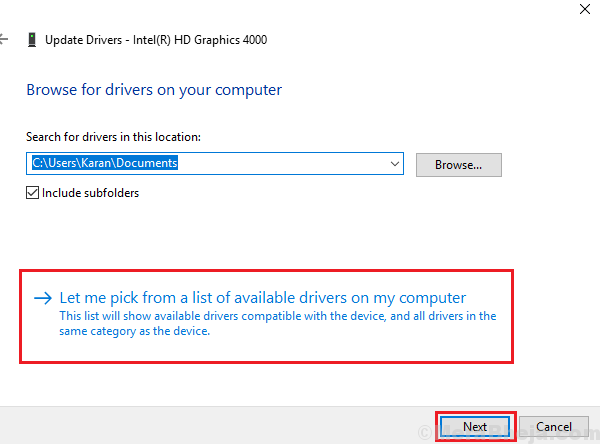
7] Fare clic su Disco driver nella parte inferiore destra dello schermo.
8] Fare clic su Sfoglia e selezionare i driver installati dal sito Web di Intel, ovunque siano stati archiviati.
9] Consentire il completamento del processo di installazione e riavviare il sistema.
Nota: i driver hanno una dimensione prominente e il motivo per cui si suggerisce di scaricare i driver Intel invece di quelli dal sito Web del produttore è che Intel continua ad aggiornare le versioni per adattarle all'ultima Giochi. Lo stesso potrebbe essere verificato dalla pagina del centro download di Intel menzionata sopra prima di decidere se sarebbe una buona idea scaricare i driver.
Spero che sia d'aiuto!


